10+ Pertanyaan Elementor yang Paling Sering Diajukan
Diterbitkan: 2023-02-04Mencari jawaban untuk pertanyaan Elementor yang paling sering diajukan?
Elementor telah mendapatkan popularitas dan pusat perhatian yang luar biasa di komunitas WordPress sejak tanggal peluncurannya. Salah satu alasan utama popularitasnya adalah antarmuka yang mudah, kustomisasi bebas kode, dan pembuat drag-and-drop yang mudah.
Memang Elementor adalah alat yang ramah pengguna, namun terkadang memulai dengan Elementor dapat mengintimidasi pengguna pemula.
Pada artikel ini, kami akan menjawab pertanyaan Elementor yang paling sering diajukan oleh pemula WordPress untuk memahami dasar-dasarnya dengan lebih baik dan membantu mereka memulai dengan lancar.
Jadi mari selami!
Pertanyaan Elementor yang Paling Sering Diajukan oleh Pemula WordPress
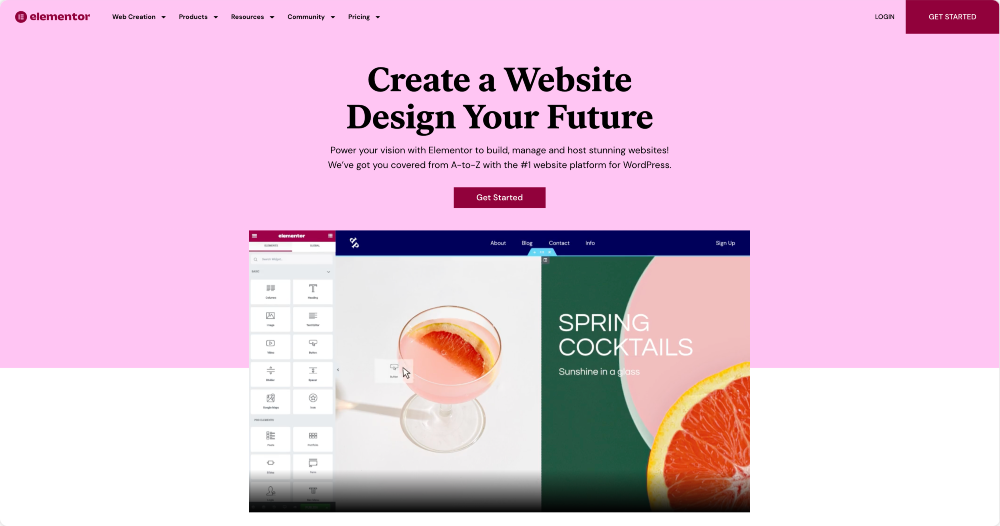
1. Apa itu Elemen?
Elementor adalah pembuat situs web dan plugin WordPress yang memungkinkan pengguna membuat halaman dan posting khusus menggunakan antarmuka seret dan lepas.
Ini mencakup berbagai elemen desain, seperti teks, gambar, tombol, dan formulir, serta fitur yang lebih canggih seperti animasi dan kemampuan untuk menambahkan CSS khusus.
Elementor juga menyediakan editor visual yang memungkinkan pengguna melihat perubahan langsung yang mereka buat di situs web WordPress secara real time.
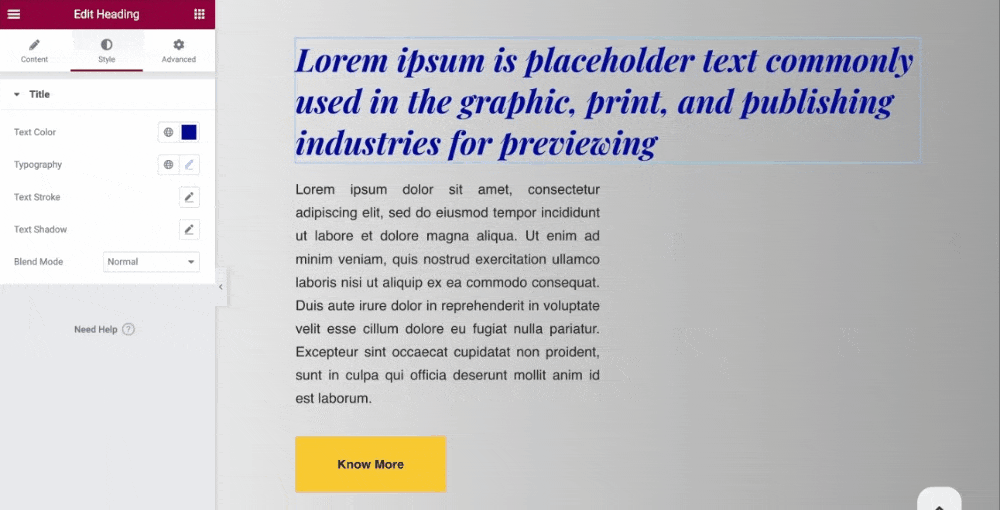
2. Apa perbedaan antara Elementor dan WordPress?
Elementor adalah plugin pembuat halaman situs web WordPress, sedangkan WordPress adalah sistem manajemen konten (CMS).
WordPress adalah platform yang memungkinkan pengguna membuat dan mengelola situs web, blog, dan jenis konten lainnya. Ini menyediakan berbagai fitur, termasuk editor bawaan untuk membuat dan mengedit halaman dan posting, perpustakaan media untuk mengelola gambar dan media lainnya, dan sistem plugin untuk menambahkan fungsionalitas tambahan ke situs web.
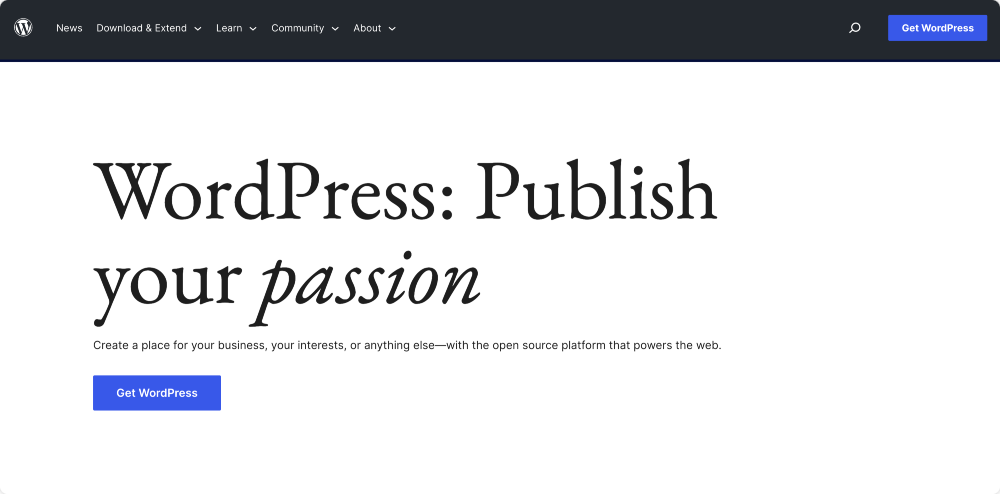
Elementor, di sisi lain, adalah pembuat situs web yang dapat ditambahkan ke situs web WordPress sebagai plugin. Ini menyediakan antarmuka drag-and-drop untuk mendesain dan menyesuaikan halaman dan posting, editor visual untuk melihat perubahan secara real-time, dan berbagai elemen dan widget desain.
Semua fitur mengesankan ini memudahkan pengguna non-teknis untuk membuat situs web yang terlihat profesional tanpa perlu menulis kode.
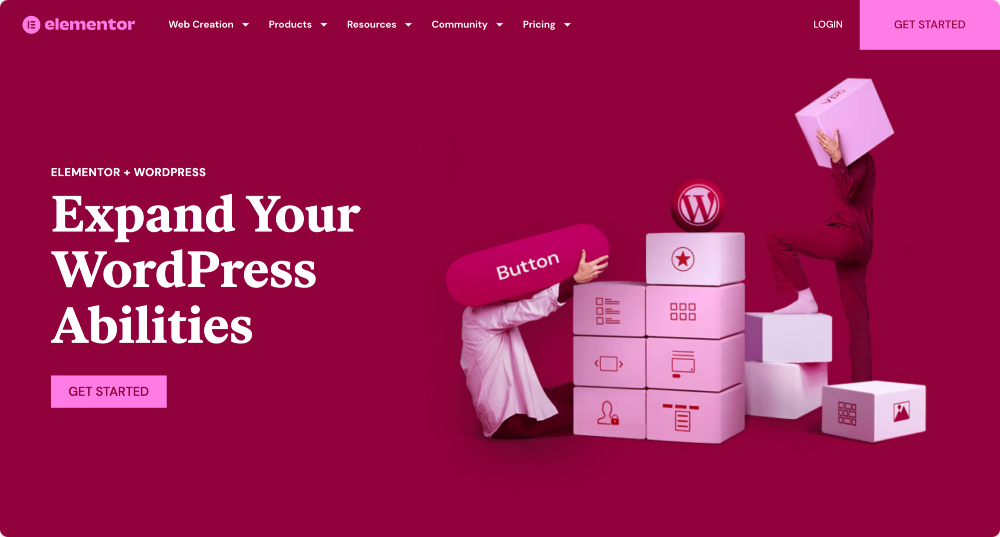
WordPress adalah CMS yang menyediakan fondasi untuk membangun situs web, sedangkan Elementor adalah alat yang dapat ditambahkan ke situs web WordPress untuk memudahkan mendesain dan menyesuaikan halaman dan posting.
3. Apakah Elementor Gratis?
Elementor memiliki versi gratis dan berbayar. Versi gratis Elementor, yang dikenal sebagai Elementor Lite, menyediakan serangkaian fitur terbatas, seperti widget dasar dan serangkaian pilihan desain.
Elementor versi gratis dapat diunduh dari profil repositori WordPress officila dan diinstal di situs web Anda untuk membuat dan menyesuaikan halaman dan posting.
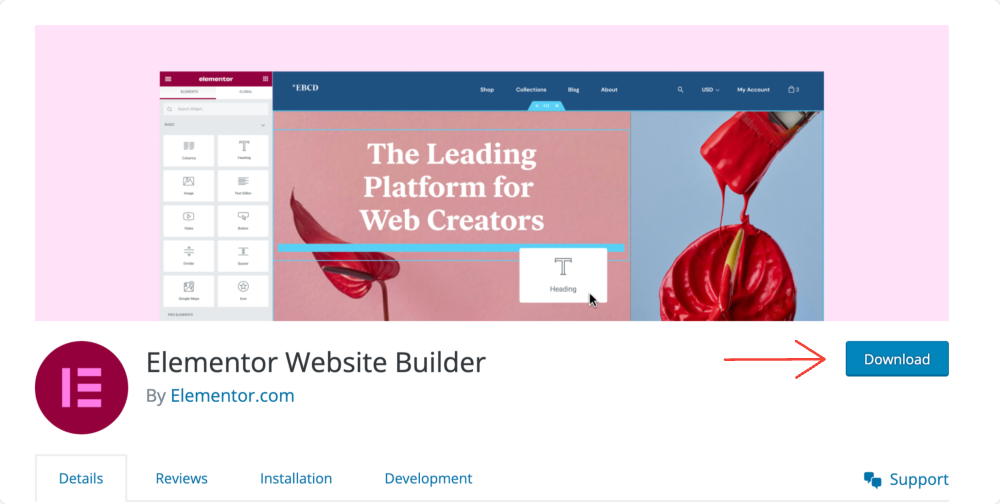
Elementor versi berbayar, atau Elementor Pro, menyediakan fitur tambahan, seperti akses ke lebih banyak widget, opsi desain lanjutan, dan kemampuan untuk membuat template khusus.
Ini juga termasuk integrasi WooCommerce, yang memungkinkan pengguna untuk membuat halaman produk kustom dan formulir pembayaran, dan pembuat tema, yang akan memungkinkan pengguna untuk menyesuaikan header, footer, dan area tema lainnya.
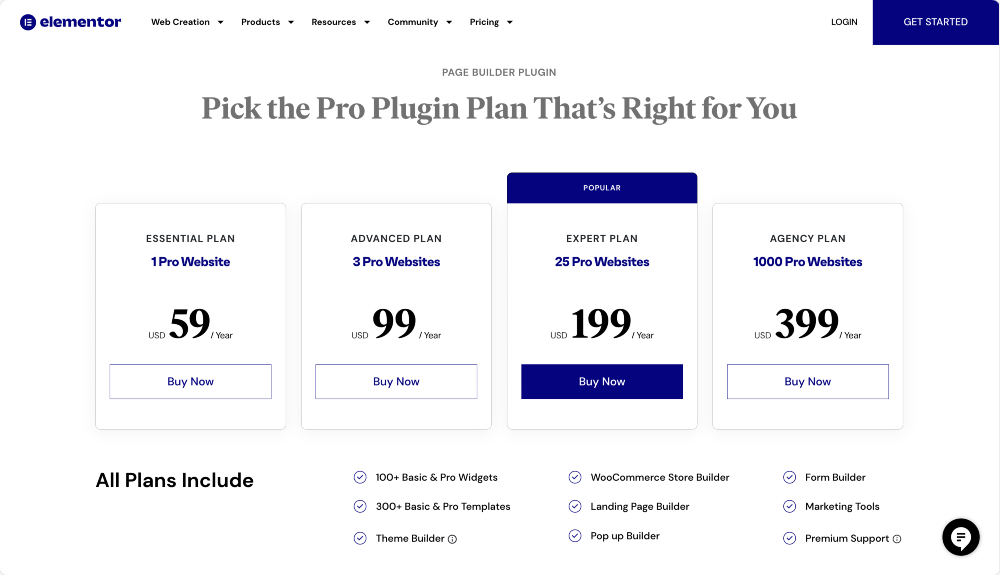
Elementor Free memiliki serangkaian fitur terbatas, dan dapat digunakan untuk membuat dan menyesuaikan halaman dan postingan. Pada saat yang sama, Elementor Pro menyediakan akses ke fitur tambahan, opsi desain lanjutan, dan kemampuan untuk membuat template khusus.
4. Apa itu Elementor Pro?
Elementor Pro adalah versi berbayar dari plugin pembuat situs web Elementor untuk WordPress. Ini menyediakan fitur dan fungsionalitas tambahan dibandingkan dengan versi gratis, seperti:
- Lebih Banyak Widget Canggih : Elementor Pro menyediakan akses ke berbagai widget yang lebih luas, seperti formulir, tabel harga, testimonial, dan lainnya.
- Opsi Desain Lanjutan: Elementor Pro memungkinkan pengguna mengakses opsi desain lanjutan, seperti widget global, CSS khusus, dan font.
- Templat Khusus : Elementor Pro memungkinkan pengguna membuat templat khusus untuk halaman dan posting, yang kemudian dapat digunakan kembali di seluruh situs web.
- Pembuat Tema: Elementor Pro memungkinkan pengguna untuk menyesuaikan area tema seperti template header, footer, dan satu posting.
- Integrasi WooCommerce: Elementor Pro memungkinkan pengguna membuat halaman produk khusus dan formulir pembayaran untuk situs web e-niaga.
- Konten Dinamis: Memungkinkan pengguna untuk menampilkan konten dinamis dari situs web, seperti informasi posting, detail penulis, dan lainnya.
- Manajer Peran: Mengizinkan mengontrol siapa yang dapat mengakses dan menggunakan fitur Elementor Pro di situs web.
Dan banyak lagi…
5. Bagaimana cara menghubungkan Elementor saya ke situs web saya?
Untuk menghubungkan Elementor ke situs web Anda, Anda harus mengikuti langkah-langkah berikut:
- Instal dan aktifkan plugin Elementor di situs WordPress Anda. Ini dapat dilakukan dengan membuka bagian Plugin di dasbor WordPress Anda dan mencari Elementor atau dengan mengunggah plugin ke situs web Anda melalui FTP.
- Setelah plugin diaktifkan, Anda akan melihat item menu baru berlabel "Elementor" di dasbor WordPress Anda. Klik untuk mengakses editor Elementor.
- Untuk membuat halaman atau posting baru menggunakan Elementor, Anda dapat membuat yang baru seperti biasanya di WordPress.
- Setelah berada di layar editor, Anda akan melihat tombol berlabel "Edit dengan Elementor". Klik untuk masuk ke editor Elementor.
- Anda sekarang akan berada di editor Elementor, tempat Anda dapat menggunakan antarmuka seret dan lepas untuk menambahkan dan menyesuaikan berbagai elemen desain dan widget.
- Setelah Anda selesai mendesain halaman atau posting Anda, Anda dapat mengklik tombol "Publikasikan" untuk menayangkannya di situs web Anda.
- Harap perhatikan bahwa Anda dapat menggunakan fungsionalitas pembuat tema Elementor Pro untuk menghubungkan Elementor ke area tema, seperti header dan footer.
Pelajari panduan terperinci kami tentang cara menggunakan Elementor untuk informasi lebih lanjut!
6. Apa tiga blok bangunan utama di Elementor?
Tiga blok bangunan utama di Elementor adalah bagian, kolom, dan widget.
- Bagian: Bagian adalah wadah utama yang menampung berbagai elemen halaman atau pos. Bagian dapat dibagi menjadi beberapa kolom, dan Anda dapat menambahkan berbagai elemen desain dan widget ke suatu bagian.
- Kolom: Kolom digunakan untuk membagi bagian menjadi beberapa bagian vertikal. Anda dapat menambahkan berbagai elemen desain dan widget ke kolom dan menyesuaikan lebar kolom untuk mengontrol tata letak halaman.
- Widget: Widget adalah elemen desain individual yang dapat Anda tambahkan ke bagian atau kolom. Elementor menyediakan berbagai macam widget, seperti teks, gambar, tombol, form, dan masih banyak lagi.
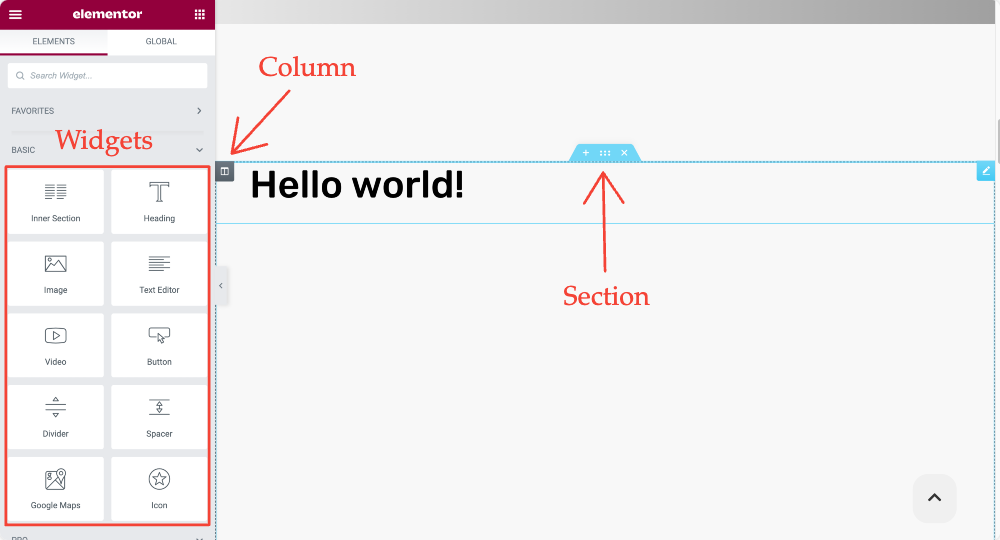
7. Apa tema Elementor tercepat?
Banyak tema WordPress dibuat khusus untuk bekerja dengan Elementor dan dioptimalkan untuk kinerja. Beberapa opsi yang populer dan ditinjau dengan baik meliputi:
- Halo Tema: Ini adalah tema resmi dari Elementor. Ini ringan dan dirancang untuk bekerja mulus dengan pembuat halaman Elementor.
- GeneratePress: Tema yang ringan dan dioptimalkan untuk kinerja yang kompatibel dengan Elementor.
- Astra: Tema ringan dan dapat disesuaikan yang dirancang untuk bekerja dengan pembuat halaman seperti Elementor.
Perlu disebutkan bahwa kecepatan sebuah situs web juga bergantung pada pengoptimalan gambar dan kode, jumlah permintaan, dan layanan hosting, jadi disarankan untuk menggunakan plugin caching, mengoptimalkan gambar, dan menggunakan layanan hosting yang baik.
Baca Juga: Tema WordPress Terbaik untuk Elementor.
8. Bisakah saya mengedit situs web yang sudah ada dengan Elementor?
Ya, Anda dapat mengedit situs web yang ada dengan Elementor. Anda perlu menginstal dan mengaktifkan plugin Elementor di situs web WordPress Anda. Setelah plugin diaktifkan, Anda dapat menggunakan editor Elementor untuk menyesuaikan halaman dan postingan di situs Anda.
Anda dapat mengedit halaman dan posting yang ada dengan masuk ke bagian Halaman atau Posting dasbor WordPress Anda dan mengklik tombol "Edit dengan Elementor" untuk masuk ke editor Elementor. Setelah berada di editor, Anda dapat menggunakan antarmuka seret dan lepas untuk menambah dan menyesuaikan berbagai elemen dan widget desain.
Misalkan situs web Anda yang ada dibuat dengan pembuat halaman yang berbeda atau diberi kode secara manual. Dalam hal ini, Anda masih dapat menggunakan Elementor untuk mengeditnya, tetapi Anda harus membuat ulang halaman menggunakan Elementor. Selain itu, jika Anda ingin menggunakan fitur Pembuat Tema, Anda harus menggunakan tema yang kompatibel dengan Elementor dan dibuat untuk bekerja dengannya.
Perlu dicatat bahwa sebelum mengedit situs web Anda dengan Elementor, Anda harus memiliki cadangan situs web Anda dan mengujinya di lingkungan pementasan untuk memastikan bahwa perubahan tidak merusaknya. Anda akan dapat kembali ke versi sebelumnya jika diperlukan.
9. Apakah Elementor memperlambat situs Anda?
Elementor, seperti kebanyakan plugin WordPress, dapat memperlambat situs web jika tidak dikonfigurasi dan dioptimalkan dengan benar. Namun, Elementor umumnya dianggap sebagai plugin yang ringan dan cepat yang dioptimalkan untuk kinerja.
Ada beberapa cara untuk menghindari memperlambat situs Anda dengan Elementor:
- Optimalkan gambar: Pastikan semua gambar yang digunakan di situs web Anda dioptimalkan untuk web dan tidak lebih penting dari yang seharusnya.
- Gunakan plugin caching: Plugin caching dapat membantu mempercepat waktu pemuatan situs web Anda dengan menyimpan salinan situs web di cache browser.
- Gunakan layanan hosting yang bagus: Layanan hosting yang bagus dengan server cepat yang dioptimalkan untuk WordPress dapat membantu mempercepat waktu pemuatan situs web Anda.
- Gunakan tema yang ringan dan dioptimalkan: Tema yang dibuat secara eksplisit untuk bekerja dengan Elementor, dan dioptimalkan untuk kinerja, dapat membantu meningkatkan kecepatan situs web.
- Optimalkan kode Anda: Gunakan praktik terbaik dan pastikan kode dioptimalkan dan terstruktur dengan baik.
- Memperbarui Elementor secara teratur juga dapat meningkatkan kinerjanya.
Seperti pembuat halaman WordPress lainnya, Elementor juga dapat memengaruhi situs web Anda jika tidak dikonfigurasi dan dioptimalkan dengan benar.

Dengan mengikuti praktik terbaik, menggunakan plugin caching, layanan hosting yang baik, gambar yang dioptimalkan, dan tema yang ringan dan dioptimalkan, Anda dapat membantu menghindari memperlambat situs Anda dengan Element.
Jika Anda macet saat menggunakan Elementor, Anda dapat memeriksa panduan populer kami tentang Kesalahan Elementor dan Cara memperbaikinya.
11. Berapa banyak RAM yang dibutuhkan Elementor?
Jumlah RAM yang dibutuhkan Elementor akan bergantung pada persyaratan khusus situs web Anda dan sumber daya yang tersedia di server Anda.
RAM minimum yang disarankan untuk menjalankan situs web WordPress adalah 512MB. Namun, situs web yang menggunakan Elementor dan beberapa plugin lain serta banyak pengunjung mungkin memerlukan lebih banyak RAM.
Juga jumlah RAM yang dibutuhkan situs web Anda juga dapat bergantung pada layanan hosting yang Anda gunakan, karena beberapa host mungkin menyediakan lebih banyak sumber daya daripada yang lain. Misalnya, Anda mengalami masalah kinerja atau waktu muat halaman yang lambat. Dalam hal ini, meningkatkan paket hosting Anda untuk menyertakan lebih banyak RAM mungkin diperlukan.
12. Apakah Elementor menantang untuk digunakan?
Elementor dianggap sebagai pembuat halaman yang ramah pengguna dan mudah digunakan untuk WordPress.
Ini menawarkan antarmuka seret dan lepas yang memudahkan untuk menambahkan dan menyesuaikan berbagai elemen desain dan widget tanpa pengetahuan pengkodean. Selain itu, antarmukanya intuitif dan mudah dinavigasi, dengan banyak opsi dan pengaturan yang dapat diakses melalui sidebar.
Elementor juga menawarkan berbagai macam template, widget, dan elemen desain yang dapat digunakan untuk membuat halaman dan postingan yang tampak profesional dengan cepat. Selain itu, ia memiliki fitur pengeditan visual yang memungkinkan Anda melihat perubahan Anda secara real time, membuatnya mudah untuk melakukan penyesuaian dan melihat bagaimana tampilan situs web Anda sebelum dipublikasikan.
Banyak sumber belajar Elementor, tutorial, panduan, dan dokumentasi tersedia online untuk membantu pengguna memulai Elementor dan mempelajari cara menggunakan fitur-fiturnya.
Namun, seperti alat pembuat situs web apa pun, mempelajari cara menggunakannya secara maksimal mungkin memerlukan waktu. Semakin kompleks situs web yang Anda bangun, semakin banyak waktu yang Anda perlukan untuk mempelajari cara menggunakan alat tersebut.
13. Apakah Elementor bagus untuk SEO?
Elementor adalah pembuat halaman visual, dan tidak dilengkapi dengan fitur SEO bawaan, tetapi masih dapat digunakan untuk membuat situs web yang ramah SEO.
Elementor memungkinkan Anda menambahkan dan mengedit tag meta dengan mudah, seperti tag judul, deskripsi meta, dan tag alt untuk gambar. Ini dapat membantu meningkatkan visibilitas situs web Anda di hasil mesin telusur.
Selain itu, Elementor memungkinkan Anda membuat jenis posting khusus, yang dapat digunakan untuk membuat halaman dan posting tambahan di situs web Anda, yang dapat membantu meningkatkan struktur dan pengaturan situs web Anda, sehingga memudahkan mesin telusur untuk merayapi dan mengindeks konten Anda .
Lihat: Plugin SEO WordPress Terbaik untuk Elementor.
14. Apakah Elementor memerlukan pengkodean?
Elementor tidak memerlukan pengetahuan pengkodean. Ini menawarkan antarmuka pengeditan visual yang memungkinkan pengguna untuk menambah dan menyesuaikan berbagai elemen desain dan widget di situs web mereka tanpa perlu menulis kode apa pun.
Anda dapat dengan mudah menambahkan teks, gambar, video, formulir, dan lainnya ke halaman dan postingan Anda menggunakan editor Elementor dan menyesuaikan tampilannya menggunakan opsi desain bawaan.
Namun, misalkan Anda ingin menambahkan fungsionalitas khusus atau melakukan penyesuaian tingkat lanjut ke situs web Anda. Dalam hal ini, Anda mungkin perlu menulis beberapa kode.
Misalnya, Anda dapat menggunakan CSS atau JavaScript khusus untuk menyesuaikan desain situs web Anda lebih jauh atau menggunakan widget bawaan Elementor untuk menambahkan fungsionalitas ke situs Anda.
Selain itu, jika Anda ingin membuat tema khusus menggunakan Elementor, Anda harus mengetahui HTML, CSS, dan PHP.
Jika Anda tidak ingin bingung dalam pengkodean apa pun, Anda dapat menggunakan addon Elementor terbaik untuk menambahkan lebih banyak penyesuaian tingkat lanjut ke situs web WordPress Anda.
15. Apakah Elementor Berfungsi dengan Plugin WordPress Lain?
Ya, Elementor berfungsi dengan plugin WordPress lainnya. Faktanya, Elementor terintegrasi dengan banyak plugin WordPress populer seperti WooCommerce, Gravity Forms, dan Contact Form 7, memungkinkan Anda menambahkan fungsionalitas, formulir, dan fitur e-niaga lainnya ke situs web Anda tanpa perlu menulis kode apa pun.
Elementor juga memiliki fitur "Konten Dinamis" yang memungkinkan Anda menarik data dari plugin lain dan menampilkannya di halaman dan postingan yang dirancang oleh Elementor. Ini akan memungkinkan Anda membuat desain khusus untuk posting blog Anda, produk WooCommerce, dan berbagai jenis konten.
Selain itu, Anda dapat menggunakan plugin lain untuk menambahkan fungsionalitas ekstra ke situs web Anda, seperti keamanan, pengoptimalan, dan SEO. Plugin ini dapat bekerja dengan mulus dengan Elementor, memungkinkan Anda meningkatkan pengalaman pengguna dan meningkatkan kinerja situs web Anda.
Perlu dicatat bahwa meskipun Elementor dirancang untuk bekerja dengan plugin lain, selalu merupakan ide bagus untuk menguji plugin baru apa pun sebelum memasangnya di situs web langsung Anda. Ini karena beberapa plugin mungkin tidak kompatibel dengan Elementor atau dapat menyebabkan konflik yang dapat memengaruhi kinerja situs web Anda.
16. Bisakah Saya Mengedit Halaman Blog Saya dengan Elementor WordPress?
Ya, Anda dapat mengedit halaman blog Anda dengan Elementor di WordPress. Elementor adalah plugin pembuat halaman yang memungkinkan Anda membuat desain khusus untuk halaman dan postingan Anda, termasuk halaman blog Anda.
Untuk itu, Anda perlu mengedit template halaman blog Anda. Anda dapat melakukannya dengan memilih Template > Theme Builder dan memilih template Blog.
Sebagai alternatif, Anda dapat menggunakan antarmuka drag-and-drop untuk menambah dan menyesuaikan berbagai elemen desain dan widget di halaman blog Anda.
Misalnya, Anda dapat menggunakan widget posting blog bawaan Elementor untuk menyesuaikan desain posting blog Anda, seperti gambar unggulan, judul, dan meta posting.
Baca Juga: Bagaimana cara Menyimpan, Mengimpor, dan Mengekspor template di Elementor?
17. Bisakah Saya Membuat Tema Saya dengan Elementor?
Ya, Anda dapat membuat tema sendiri menggunakan Elementor.
Elementor juga menawarkan fitur Theme Builder, yang memungkinkan Anda membuat header kustom, footer, dan elemen tema lainnya menggunakan antarmuka drag-and-drop. Fitur ini memungkinkan Anda membuat tema situs web khusus tanpa perlu menulis kode apa pun.
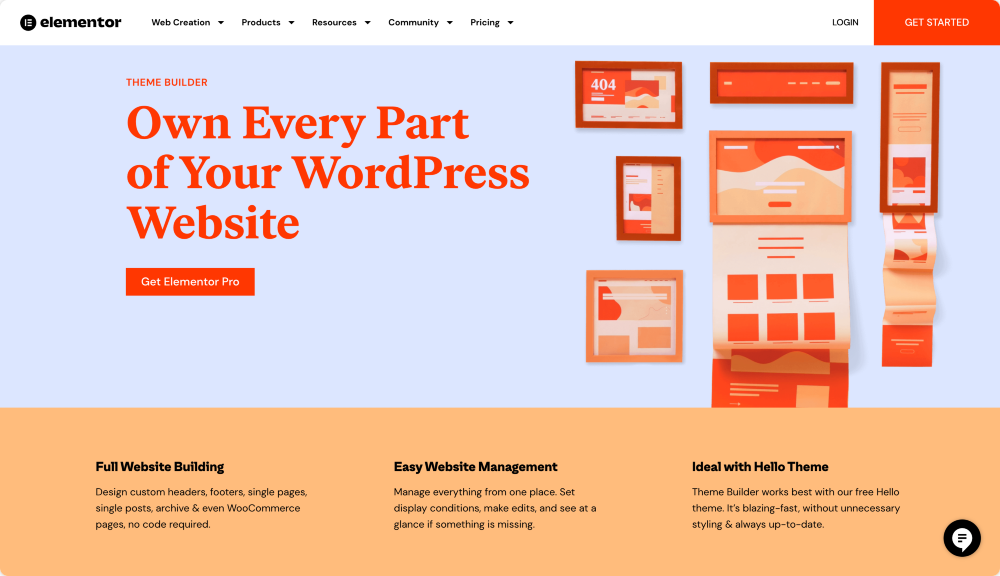
Membuat tema dengan Elementor membutuhkan pemahaman tentang cara kerja WordPress dan pengetahuan dasar tentang HTML, CSS, dan PHP. Untuk menjadi lebih akrab dengan teknologi ini, Anda mungkin perlu menyewa pengembang untuk membantu Anda membuat tema.
18. Bagaimana cara meningkatkan kinerja Elementor saya?
Ada beberapa cara untuk meningkatkan kinerja situs web Anda saat menggunakan Elementor:
- Optimalkan gambar Anda: Gambar besar dapat memperlambat waktu pemuatan situs web Anda. Optimalkan gambar Anda sebelum mengunggahnya ke situs web Anda dengan mengurangi ukuran filenya.
- Gunakan plugin caching: Plugin caching dapat membantu mempercepat situs web Anda dengan membuat versi statis halaman dan posting Anda dimuat dengan cepat oleh browser.
- Gunakan Jaringan Pengiriman Konten (CDN): CDN dapat membantu mempercepat situs web Anda dengan mendistribusikan file yang membentuk situs web Anda di beberapa server di berbagai belahan dunia.
- Optimalkan kode Anda : Pastikan untuk mengoptimalkan kode Anda dengan mengecilkan dan mengompres file CSS dan JavaScript Anda.
- Optimalkan database Anda: Jaga kebersihan database Anda dengan menghapus data yang tidak penting dan mengoptimalkan tabel.
- Gunakan layanan hosting yang baik: Layanan hosting yang baik dapat membuat perbedaan besar dalam performa situs web Anda. Pastikan untuk memilih layanan hosting yang dioptimalkan untuk WordPress dan memiliki sumber daya yang memadai untuk menangani lalu lintas situs web Anda.
- Gunakan Elementor versi terbaru: Elementor versi terbaru mungkin memiliki peningkatan kinerja. Selalu perbarui plugin Elementor Anda.
- Gunakan plugin Pengoptimalan Kinerja: Beberapa plugin dapat membantu meningkatkan kinerja situs web Anda, seperti WP-Optimize, Autoptimize, dan Lazy Loader.
19. Apakah Elementor cocok untuk pemula?
Elementor adalah pilihan bagus untuk pemula yang ingin membuat situs web tanpa perlu menulis kode apa pun. Elementor menawarkan antarmuka seret dan lepas yang memudahkan penambahan dan penyesuaian berbagai elemen desain dan widget tanpa pengetahuan pengkodean.
Elementor juga menawarkan berbagai macam template, widget, dan elemen desain yang dapat digunakan untuk membuat halaman dan postingan yang tampak profesional dengan cepat.
Selain itu, ia memiliki fitur pengeditan visual yang memungkinkan Anda melihat perubahan Anda secara real-time – memudahkan untuk melakukan penyesuaian dan melihat bagaimana tampilan situs web Anda sebelum dipublikasikan.
Namun demikian, penting untuk dicatat bahwa, seperti alat pembuat situs web lainnya, mungkin perlu waktu untuk menguasai dan membuat situs web yang rumit.
Penutup: Pertanyaan Elementor yang Sering Diajukan
Ini adalah pilihan teratas kami dari pertanyaan Elementor yang paling sering diajukan oleh pengguna WordPress. Jika Anda memiliki pertanyaan Elementor lainnya, beri tahu kami di bagian komentar di bawah.
Jika Anda menyukai postingan ini, terhubunglah dengan kami di platform ini: YouTube, Facebook, dan Twitter.
